Modifica i permessi dei file in Linux
- Visualizza le autorizzazioni di un file Linux
-
Modificare i permessi di file / directory con il comando
chmod
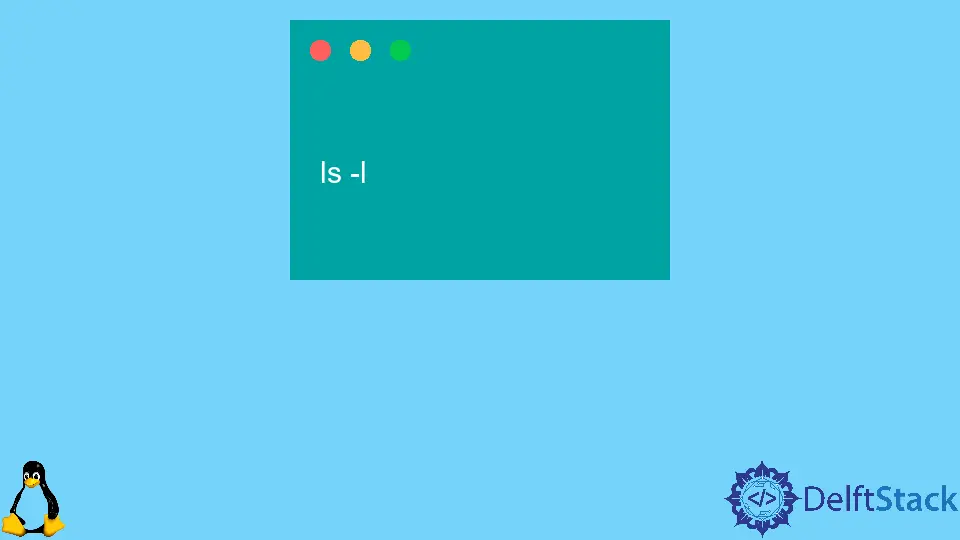
Linux è un sistema operativo in cui possiamo avere più utenti. Quindi, dobbiamo gestire le autorizzazioni di accesso per i file in Linux. Se un utente non dispone dei permessi per accedere e modificare un file, a volte potremmo ricevere un Permission denied error. Possiamo cambiare i permessi dei file in Linux usando l’utility della riga di comando chmod.
Visualizza le autorizzazioni di un file Linux
Per visualizzare i permessi di tutti i file e directory nella directory di lavoro corrente, usiamo il comando ls -l.
ls -l
Produzione:
-rw-rw-r-- 1 zeppy zeppy 123 Oct 4 20:47 1.sh
-rw-rw-r-- 1 zeppy zeppy 46 Sep 30 20:36 file.txt
La parte all’inizio di ogni file rappresenta l’autorizzazione per ogni file specifico nella posizione. Nell’output, -rw-rw-r-- rappresenta il permesso del file.
-all’inizio indica che il contenuto è un filerw-rappresenta i permessi peruserrw-rappresenta l’autorizzazione peruser-groupr--rappresenta i permessi peraltri.
La r rappresenta il permesso di lettura, w rappresenta il permesso di scrittura, x rappresenta il permesso di esecuzione e - non rappresenta alcun permesso.
Come mostra l’output, user e group hanno solo i permessi di lettura e scrittura ma non i permessi di esecuzione, mentre others hanno solo i permessi di lettura per entrambi i file nella directory di lavoro corrente.
Modificare i permessi di file / directory con il comando chmod
Sintassi
chmod permissions filename
Qui, i permissions rappresentano il permesso che vogliamo impostare e filename rappresenta il nome del file il cui permesso deve essere impostato.
Possiamo rappresentare i permessi utilizzando la modalità assoluta o la modalità simbolica.
Esempio: impostare i permessi per i file usando il comando chmod
chmod 760 file.txt
Imposta i permessi di lettura, scrittura ed esecuzione a owner o user, permessi di lettura e scrittura al group e nessun permesso agli altri per il file file.txt. Qui, i permessi sono rappresentati utilizzando la modalità assoluta.
chmod u=rwx,g=rw,o=--- file.txt
Imposta i permessi di lettura, scrittura ed esecuzione al owner o all’user, i permessi di lettura e scrittura al group e nessun permesso agli altri usando la modalità simbolica.
Esempio: impostare i permessi per le directory usando il comando chmod
Per impostare i permessi per tutti i file all’interno di una directory, usiamo il comando chmod con l’opzione -R o --recursive.
chmod -R 760 testdir
Imposta i permessi di lettura, scrittura ed esecuzione a owner o user, i permessi di lettura e scrittura al group e nessun permesso agli altri per la directory testdir usando la modalità assoluta.
chmod -R u=rwx,g=rw,o=--- testdir
Imposta i permessi di lettura, scrittura ed esecuzione a owner o user, permessi di lettura e scrittura al group e nessun permesso agli altri per la directory testdir usando la modalità simbolica.
Suraj Joshi is a backend software engineer at Matrice.ai.
LinkedIn